
数码工具 占存:7.42MB 时间:2021-03-25
软件介绍: i苹果助手是一款免费的软件管家,它为我们提供海量软件及游戏,无需越狱就可免费下载苹果正版软...
想必有些新手伙伴可能还不会在自己的电脑中卸载i苹果助手这款软件,而今天小编就讲解了关于i苹果助手卸载步骤内容哦,希望能够帮助到大家。
方法一:
1、用鼠标右键点击i苹果助手的桌面图标,在弹出的选项中点击“打开文件位置”来到i苹果助手的安装文件夹;
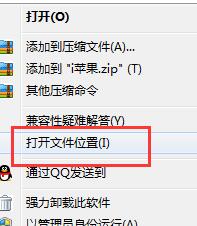
2、在该文件夹中找到叫做“uninst.exe”的应用程序,之后双击运行该程序,并根据提示点击下一步即可将其卸载。
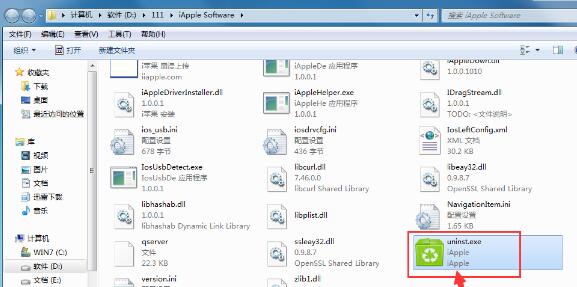
方法二:
1、打开你电脑中的卫士类软件自带的管家功能;
2、在管家的“卸载”界面中找到“i苹果助手”,点击“卸载”并根据提示操作即可将其卸载。
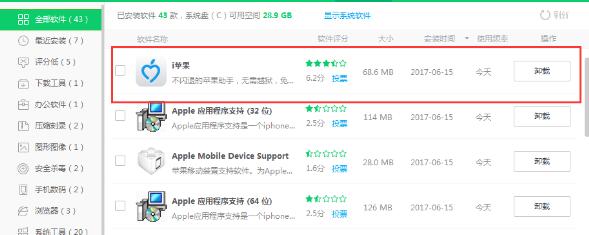
方法三:
1、在电脑左下角的开始中打开控制面板;
2、在控制面板中打开“卸载程序”功能;
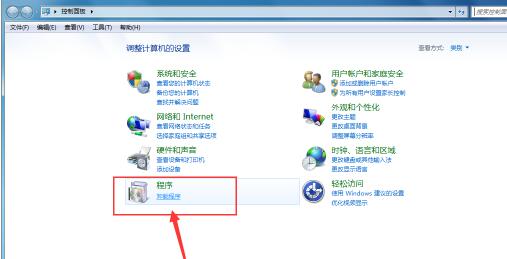
3、在卸载程序界面找到“i苹果”并用鼠标右键点击它,之后在弹出的选项中点击卸载就可以了。
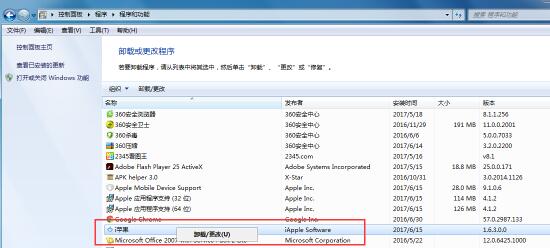
方法四:
1、打开i苹果助手的安装文件夹;
2、用快捷键“Ctrl+A”选中该文件夹中的所有文件,之后将他们删除就行了;
3、若有无法删除的文件可以将用360安全卫士自带的粉碎机功能将其粉碎即可;
4、或提示“该程序正在被使用”,那我们重启或注销电脑后在删除就行了。
上文就讲解了i苹果助手的卸载步骤内容,希望有需要的朋友都来学习哦。